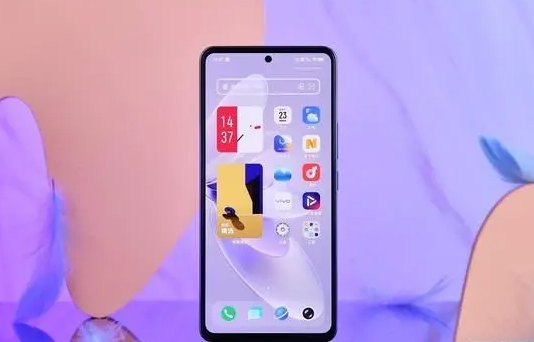chrome怎么设置成中文?Google Chrome是一款非常流行的浏览器,被广大用户所使用。但是,有些用户在使用Chrome浏览器的时候,会发现浏览器的界面是英文的,不太方便使用。那么,如何将Chrome浏览器设置成中文呢?下面是详细的操作教程。
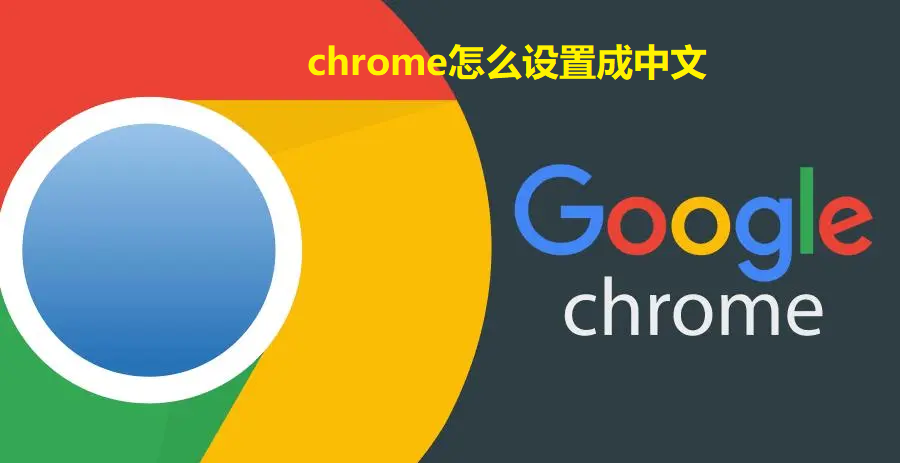
chrome改成中文的方法
步骤一:打开Chrome浏览器
首先,打开你的Chrome浏览器,进入主界面。
步骤二:进入“设置”页面
在Chrome浏览器的主界面中,找到右上角的三个点,点击进入“设置”页面。
步骤三:进入“语言”设置
在“设置”页面中,找到“高级”选项,点击进入。然后,在“语言”选项中,找到“语言”设置,点击进入。
步骤四:添加中文语言
在“语言”设置中,找到“添加语言”选项,点击进入。然后,在弹出的窗口中,找到中文语言(简体中文或繁体中文),点击“添加”按钮。
步骤五:将中文语言设为默认语言
在添加中文语言之后,将中文语言设置为默认语言。点击中文语言后面的三个点,然后选择“设为默认值”。
步骤六:重启Chrome浏览器
完成以上步骤后,需要重启Chrome浏览器,使设置生效。重启后,Chrome浏览器的界面就会变成中文的了。
总之,将Chrome浏览器设置成中文,可以帮助用户更方便地使用浏览器,以上就是关于《chrome怎么设置成中文》的全部内容,希望对大家有所帮助。